Това удобно приложение, което трябваше да изтриете преди години - да освободите място на телефона си - как се наричаше? Все още ли е наоколо? Сега, когато имате нов лъскав iPhone, можете ли да го изтеглите отново?
Вие със сигурност можете! Всички Android, iOS и Windows поддържат удобни списъци за изпълнение на всяко приложение, което сте изтеглили. Докато приложението не е преустановено и изтеглено от магазина за приложения, винаги можете да намерите историята на приложенията си и да изтеглите отново всички приложения, за които може да сте забравили (безплатно, естествено).
андроид
Можете да видите историята на приложенията си за Android в телефона или в мрежата.
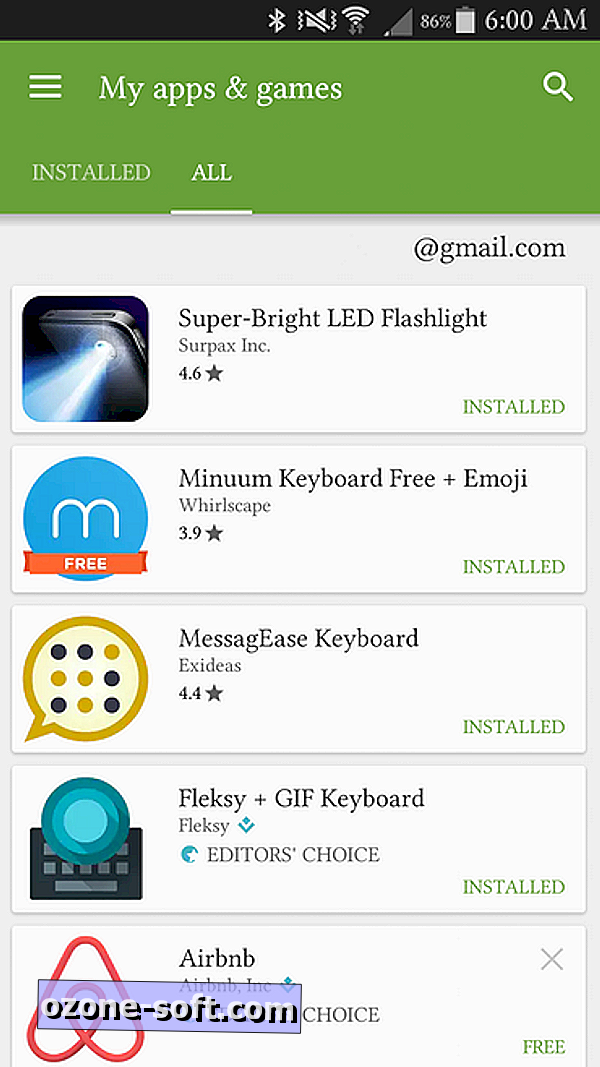
", " modalTemplate ":" {{content}} ", " setContentOnInit ": false} '>
От телефона си с Android отворете приложението Google Play магазин и докоснете бутона за менюто (три реда). В менюто докоснете Моите приложения и игри, за да видите списък с приложения, инсталирани в момента на вашето устройство. Докоснете All (Всички), за да видите списък на всички приложения, които сте изтеглили на всяко устройство с помощта на профила си в Google.
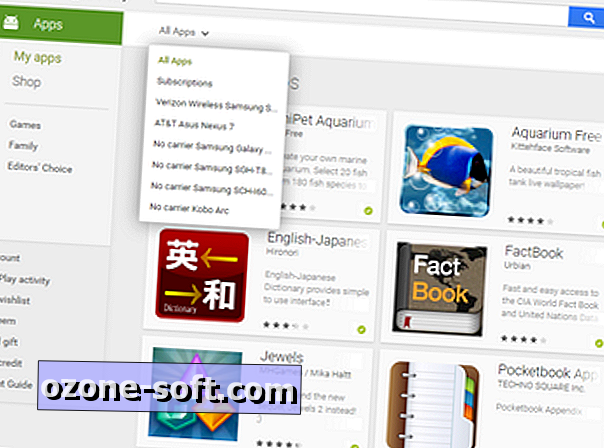
", " modalTemplate ":" {{content}} ", " setContentOnInit ": false} '>
В мрежата просто кликнете върху тази връзка, за да отворите списък на приложенията, свързани с профила ви в Google Play. (Можете да стигнете и до тук, като отидете в магазина на Google Play и кликнете върху Приложения> Моите приложения .) Можете да видите всички приложения, свързани с профила ви, или да ги сортирате по устройство.
IOS
Можете да видите историята на приложенията на iOS в телефона или в iTunes.
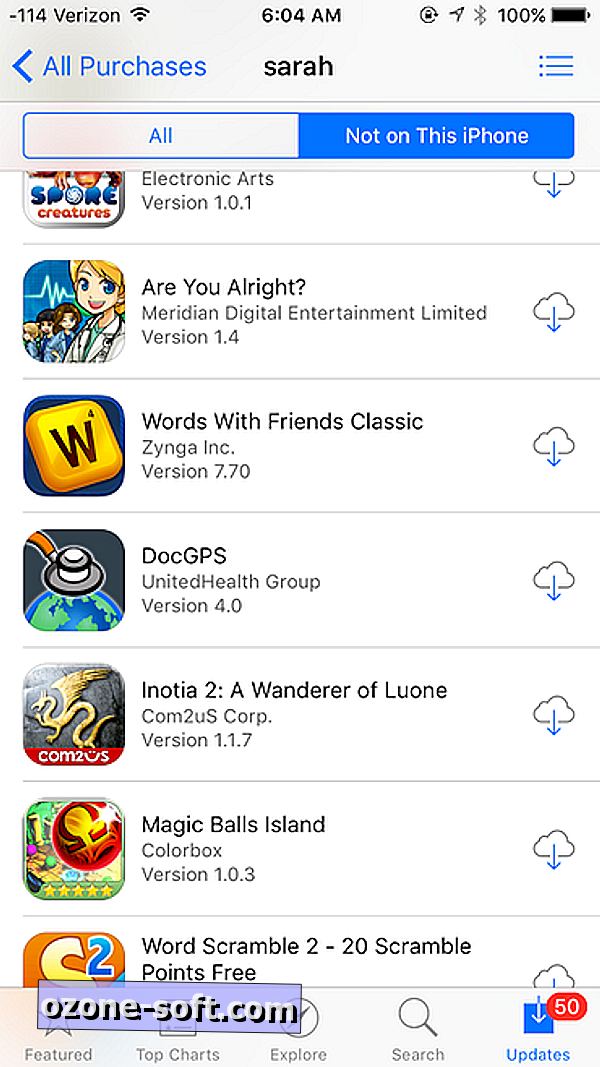
", " modalTemplate ":" {{content}} ", " setContentOnInit ": false} '>
От вашия iPhone отворете приложението App Store и кликнете върху Актуализации в долния десен ъгъл. Натиснете върху Закупени (ако имате семейна сметка, може да се наложи да докоснете Моите покупки ), за да видите списък с всички изтеглени от вас приложения, както в текущото устройство, така и извън него. За да видите списък с приложения, които в момента не са инсталирани на вашето устройство, докоснете Не на този iPhone .
В iTunes кликнете върху иконата на профила и отидете в Закупен . Можете да сортирате закупените приложения по устройство (iPhone и iPad) и да виждате приложения, които в момента не са във вашата библиотека, като кликнете върху Не в Моята библиотека .
Windows 10 Mobile
Можете да видите историята на приложенията си за Windows 10 на всяко устройство с приложението Магазин на Windows. Отворете приложението Магазин на Windows и кликнете върху иконата на профила си (до полето за търсене) и кликнете върху Моята библиотека .
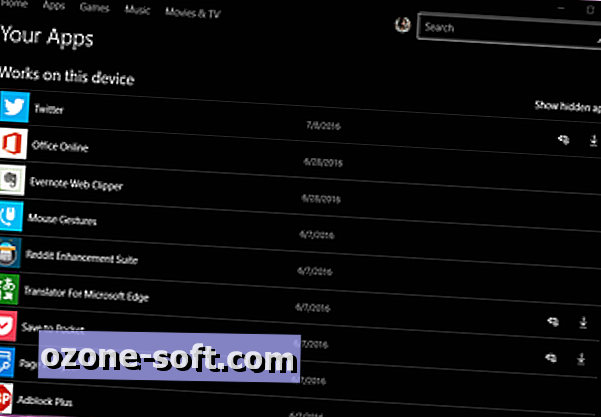
", " modalTemplate ":" {{content}} ", " setContentOnInit ": false} '>
Ще видите списък с приложения, инсталирани в момента на устройството, което използвате, но можете да кликнете върху Покажи всички, за да видите списък с всички приложения, свързани с профила ви в Microsoft. В горната част на този списък ще бъдат приложения, които са съвместими с вашето устройство; превъртете надолу, за да видите списък с несъвместими приложения, свързани с профила ви.













Оставете Коментар